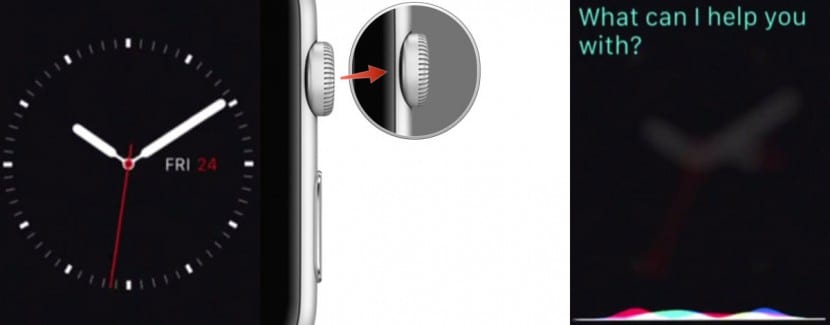
Smarture er enheder, der har til formål at gøre vores liv lettere i forhold til den daglige brug af teknologi. Derfor er den bedste måde at bruge visse funktioner på ikke at indtaste en tekst manuelt, der ville dække en stor del af skærmen, og det ville være praktisk talt umuligt at trykke på tasterne. I stedet vil vi bede Siri om at udføre opgaverne for os.
For at anmode om hjælp fra vores virtuelle assistent har vi to muligheder: manuel og med stemme. Det er klart, at hvis vi skal tale højt, er den mest bekvemme og logiske ting at gøre at bruge vores stemmer til at anmode om Siris assistance, men ligesom alt andet i livet er præferencer subjektive for hver person.
Sådan aktiveres Siri manuelt på Apple Watch
- tryk og hold Digital krone.
- Formuler spørgsmål eller ordre.
I mangel af at opdage noget andet i denne første metode, ville systemet være nøjagtigt det samme som det, der bruges i en iPhone. Hvis det er tilfældet, kan vi holde knappen nede for at angive lyttetiden. Eller hvad er det samme, slip knappen for at indikere, at du skal stoppe med at lytte.
Sådan aktiveres Siri med din stemme på Apple Watch
- Løft håndleddet og bring det til din mund.
- Fortælle "Hej siri".
- Formuler spørgsmål eller ordre.
Som du kan se, har begge tilfælde noget positivt, skønt det er rigtigt, at min præference uden tvivl er at aktivere det med min stemme. En af grundene til at jeg ikke altid bruger Siri på iPhone er, at jeg ikke forstyrrer folkene omkring mig, eller så ved de ikke, hvad jeg laver. Men hvis vi er klare over, at vi skal tale, er det bedste og mest logiske at starte den handling, der allerede taler. Hvad mere er, at lytte til Apple Watch er ikke i standby, noget der kunne dræne batteriet drastisk, hvis ikke den aktiveres kun, når vi laver en gestus om at se på tiden. Som et positivt punkt ved den første metode, så kommenter, at det er det samme system (tryk og hold startknappen nede), der allerede er til stede i enhver iOS-enhed.
Billeder - iMore
